깨진 스크린으로 Android 잠금 해제하는 법
에 대한 전체보기 디스플레이를 즐기는 동안안드로이드 폰 또는 태블릿, 터치 스크린이 깨지거나 금이 간다면 악몽이 될 수 있습니다. 장치가 잠겨있어 패턴이나 암호를 입력해도 응답하지 않습니다. 아무리 당신이 화면을 교체하거나 새로운 안드로이드 전화를 구입 결정, 당신의 전화를 잠금 해제하고 모든 파일의 백업을 만드는 것입니다.
이 기사에서 우리는 5 가지 방법을 공유 할 것입니다. 화면이 깨진 Android 휴대 전화를 잠금 해제합니다. 읽고 계속 읽고.
방법 1 : Android 제어 앱으로 Android 잠금 해제
Android 컨트롤 앱을 사용하면에 액세스 할 수 있습니다.PC에서 Android 휴대 전화를 잠갔습니다. 스크린이 부서지면 진행할 수있는 좋은 선택입니다. 현재 앱 스토어에 많은 제어 앱이 있습니다. 관심이 있다면 인터넷 검색 만하면 많은 답변을 찾을 수 있습니다.

그러나,이 방법은 또한 단점을 가지며,컴퓨터에서 ADB를 활성화하고 Android에서 USB 디버깅을 활성화해야합니다. 화면이 깨지기 전에 USB 디버깅을 켜지 않았다면 다음 해결책으로 가십시오.
방법 2 : 이동 어댑터 및 마우스 사용
OTG 어댑터는 USB 마우스가장치를 USB 호스트로 바꾸는 것과 같은 PC없이 안드로이드 장치에서 액세스 할 수 있습니다. 그것은 안드로이드 전화가 깨진 화면으로 잠겨있을 때 확실히 많은 문제를 저장할 수 있습니다.
먼저, 휴대 전화의 상태를 확인해야합니다.OTG 어댑터를 지원합니다. USB 마우스에 연결하면 모든 모델의 Android 기기에서 작동하지 않습니다. 그런 다음 Amazon 또는 현지 상점에서 OTG를 구입하여 충전 포트에 연결 한 다음 마우스를 사용하여 Android를 입력하고 비밀번호를 설정하고 Android를 잠금 해제 할 수 있습니다.

방법 3 : Android Debug Bridge로 화면 잠금 제거
Android Debug Bridge가 ADB를 보내도록 지원합니다.개발자의 변경 사항을 실행하기 위해 컴퓨터에서 Android 디바이스로 명령을 전송하십시오. 그러나 이름에서 알 수 있듯이 휴대 전화가 잠기기 전에 USB 디버깅을 사용하도록 설정해야합니다. 이전에 수행 한 적이 있다면 Android 잠금 화면을 제거하려면 다음 단계를 따르세요.
1 단계 : 인터넷에서 Android SDK 패키지를 찾아 PC로 다운로드합니다. ZIP 파일의 압축을 풉니 다.
2 단계 : 기기 제조업체의 웹 사이트에서 Android USB 드라이버를 다운로드합니다. 예를 들어 삼성 사용자는 여기에서 USB 드라이버를 찾을 수 있습니다.
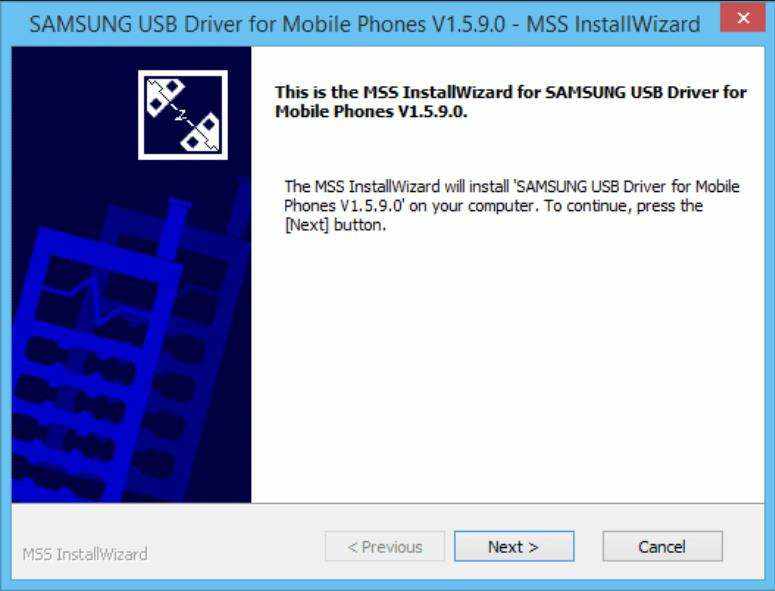
3 단계 : Android 폰을 컴퓨터와 연결하고 명령 프롬프트를 실행합니다. cd C : / android / platform-tools를 입력하십시오.
4 단계 : adb 장치를 계속 입력하고 Enter 키를 누릅니다.

5 단계 : 대화 상자에 2 개 이하의 명령을 입력하면 휴대 전화의 잠금이 해제됩니다.
adb 셸 입력 텍스트 "your code"
쉘 입력 키 이벤트 66
패턴 잠금의 경우이 명령을 사용해야 할 수도 있습니다.
adb 쉘 rm /data/system/gesture.key 대신에.
방법 4 : Tenorshare 안드로이드 Unlocker와 깨진 안드로이드 전화 잠금 해제
위의 방법에는 모두 한계가 있지만Tenorshare Android Unlocker를 고려하도록 권할 것입니다. 그것은 USB 디버깅을 켜지 않고 안드로이드 8에서 7/6/5 장치로 암호를 제거하는 것을 지원합니다. 이제 화면이 깨지거나 부러 졌을 때 안드로이드 장치를 잠금 해제하는 법을 배우십시오.
1 단계 : Tenorshare Android Unlocker를 컴퓨터에 다운로드하고 기기를 연결합니다.
2 단계 : 장치가 감지되면이 잠금 해제 프로그램에서 드라이버 패키지를 다운로드합니다. 계속하려면 예를 클릭하십시오.

3 단계 : 제거 버튼을 클릭하고 화면의 지시에 따라 Android 휴대 전화를 초기화합니다.

노트 : 비밀번호를 삭제하면 Android 기기의 모든 데이터가 지워집니다. 소프트웨어를 사용하기 전에 두 번 생각하십시오.
방법 5 : Google 원격 잠금 해제 사용
Android 기기 관리자는 주로분실 한 경우 휴대 전화를 찾을 수 있지만 Android 터치 스크린이 깨진 경우 잠금 해제에 사용할 수도 있습니다. 이는 기기를 공장 출하 상태로 복원하여 이루어집니다. 또한이 방법을 적용하려면 이전에 Google 계정으로 Android 기기 관리자를 사용 설정해야합니다.
우선, 장치 관리자로 가야합니다.귀하의 컴퓨터에서. 휴대 전화에서 사용하는 것과 동일한 Google 계정으로 로그인하고 기기를 검색하도록합니다. 지우기 버튼을 클릭하면 PIN, 지문 또는 지문 잠금 장치를 포함한 모든 것을 지울 수 있습니다.
결론
이 게시물을 읽은 후, 나는 당신이 "안드로이드 화면의 문제는 금이 갔고 잠금을 해제 할 수 없습니다. 각 방법마다 장단점이 있으며 어느 것이 가장 적합한 지 결정하고 시도해보십시오.









